تجربهی برخی از بازیهای موبایلی با دسته بسیار لذتبخشتر است و صفحهی لمسی حس چندان خوبی را القا نمیکند؛ همچنین قابلیت لمس چندگانه برای برخی بازیها ضروری است و بعضی گوشیها از آن پشتیبانی نمیکنند. بهترین راه برای اینگونه بازیها استفاده از دسته است.

در این مطلب به آموزش اتصال همهی انواع دستهها به دستگاههای اندرویدی میپردازیم.
استفاده از USB یا بلوتوث
بیشتر دستهها از این دو راه به گوشی یا تبلت متصل میشوند. به طور کلی ۵ انتخاب برای خرید دسته وجود دارد:
- دستهی USB
- دستهی بلوتوث
- دستهی Xbox One
- دستهی PS4
- Nintendo Switch Joy-Con
در این مطلب به بررسی این کنترلرها میپردازیم و به دستههای قدیمیتر مانند Xbox 360 توجهی نمیکنیم چرا که آنها قدیمی شدهاند و سیستم پشتیبانی بلوتوث در سیستم عامل اندروید هم تغییر کردهاست.
دستهی USB
برای اتصال این دستهها به کابل USB-OTG نیاز دارید که قیمت بالایی ندارد. هنگام خرید باید به USB-C یا micro-USB بودن آن بسته به نوع گوشی خود دقت کنید.

پس از تهیهی کابل، یک سمت آن را به گوشی و سمت دیگر را به دستهی بازی وصل کنید تا همه چیز به خوبی و خوشی تمام شود!
دستهی بلوتوث
دستههای استاندارد بلوتوث معمولا بدون هیچ مشکلی به گوشی وصل شده و توسط بازیها شناسایی میشوند. برای شناسایی دسته در ابتدا به مسیر زیر بروید و وضعیت بلوتوث گوشی را به قابل شناسایی تغییر دهید:
Settings > Connected devices > Connection preferences > Bluetooth > Pair new device

سپس بلوتوث دسته را روشن کرده و در گوشی آن را انتخاب کنید.
دستهی Xbox One
برای اتصال این دسته به گوشی یا تبلت، در ابتدا آن را کاملا شارژ کنید و از وصل نبودن دسته به کنسول اطمینان حاصل کنید. سپس همانند بخش قبل از قابل شناسایی بودن گوشی اطمینان حاصل کرده و بعد دکمهی Sync کنترلر را نگه دارید. پس از شناسایی، اسم دسته را بر روی گوشی انتخاب کنید تا فرایند اتصال به پایان برسد.

دقت داشتهباشید که این روش تنها بر روی دستههای جدیدتر Xbox One کار میکند و دستههای قدیمی آن از بلوتوث پشتیبانی نمیکنند. برای این دستهها میتوانید از کابل USB ORG استفاده کنید. همچنین بد نیست اضافه کنیم که این کابل برای دستههای Xbox 360 هم کاملا پاسخگو است.
دستهی PS4
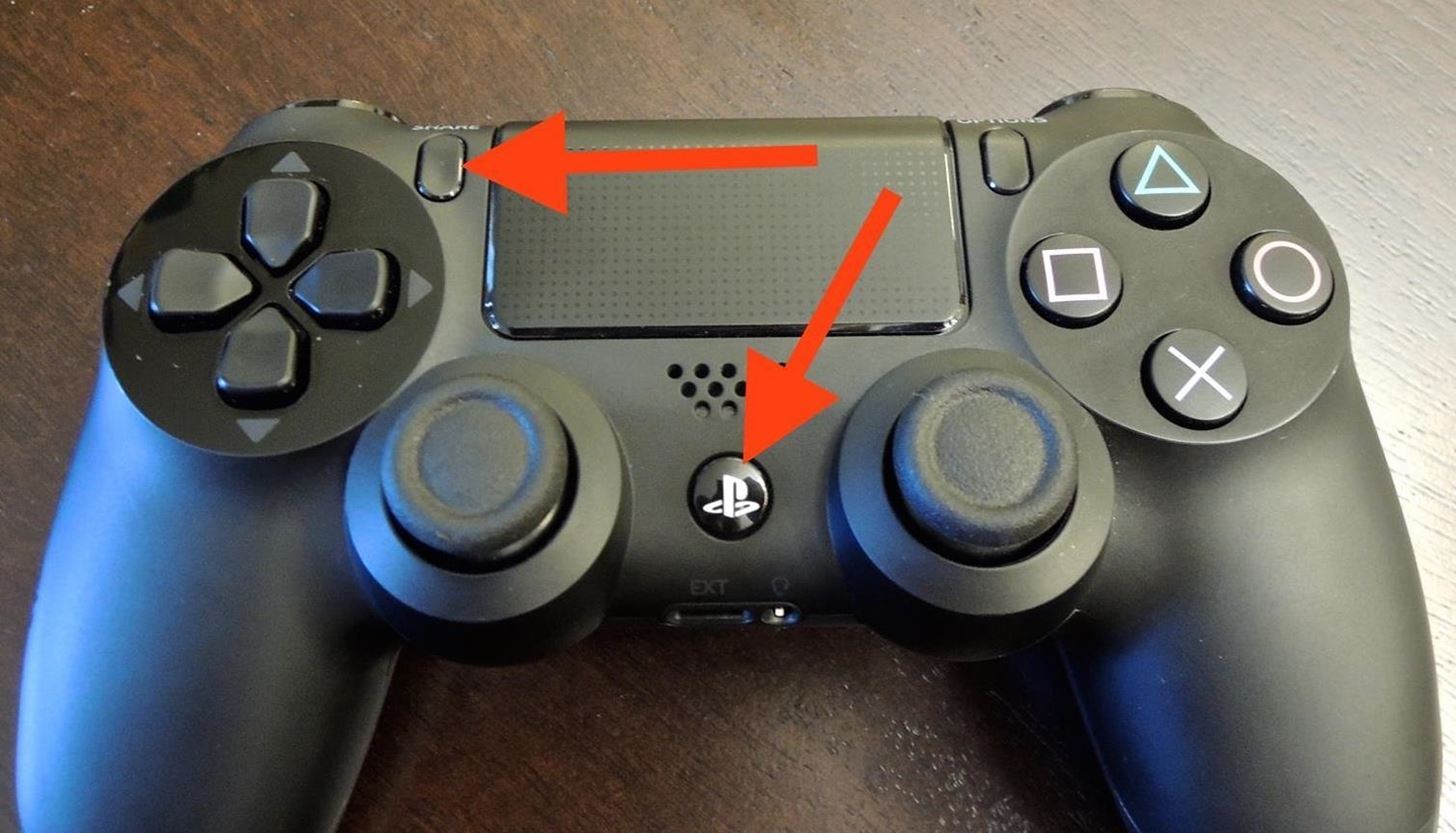
اتصال دستهی سونی هم مانند دستهی Xbox One است و کافیست دکمهی PlayStation و Share را همزمان نگه داشته و بر روی گوشی اسم دسته را انتخاب کنید.
Nintendo Switch Joy-Con
کنترلر نینتندو سوییچ هم به خوبی قابلیت اتصال به اندروید را دارا میباشد و میتوانید یک Joy-Con را جداگانه و یا هر دو را با هم و به عنوان یک دسته به آن وصل کنید.
برای استفاده از هر دو Joy-Con، باید یک آداپتور وایرلس و یک کابل USB OTG تهیه کنید. پس از تهیهی این دو ابزار، آداپتور را توسط کابل به گوشی وصل کرده و سپس دسته را به صورت وایرلس آداپتور وصل کنید تا بتوانید از بازیهای خود لذت ببرید.

در نهایت بد نیست اشاره کنیم که روشهای فوق برای بازیهایی که به صورت پیشفرض از دسته پشتیبانی میکنند کاملا مناسب هستند و برای دیگر بازیها ممکن است نیاز به دانلود اپلیکیشنهای جانبی از Google Play داشتهباشید.

سلام.وقت بخیر.امکان وصل کردن دسته ایکس باکس ۳۶۰ هم وجود داره بدون اینکه روت کنیم؟
سلام.وقت بخیر.امکان وصل کردن دسته ایکس باکس ۳۶۰ هم وجود داره بدون اینکه روت کنیم؟
سلام وقت بخیر
من قبلا به راحتی میتونستم با دسته ps4 و اتصالش به تبلت ، بازی کال آف دیوتی رو اجرا کنم ولی از دیروز که اندرویید تبلت آپدیت شد ، دسته به تبلت متصل میشه ولی وقتی وارد بازی کال آف دیوتی میشه در قسمت setting بازی، متصل نیست در صورتی که همین آپدیت برای موبایلم هم اومد و هیچ مشکلی برای اتصال دسته در زمان بازی ایجاد نشد. اگر راهنماییم کنید ممنون میشم
دقیقا همین مشکل رو منم دارم ولی تا چند وقت پیش با دسته پی اس ۴ راحت وصل میشدم بازی میکردم کال اف ، ولی گوشیمو که اپدیت کردم ب گوشی وصل میشه دسته ولی تو بازی کال اف وصل نیست و کار نمیکنه …
دقیقا منم همین مشکل دارم وصل به گوشی از کالافم چک کردم ک on کردم دسته وصل بشه تو کنترول تنظیمات ولی دسته وصل گوشی شده وارد بازی میشم وصل نمیشه
من دستهps2رو به تبلت وصل کردم هر کاری می کنم چراغ تبدیلش روشن میشه چه کار کنم؟
چطور دسته کامپیوتر به جی تی ۵ متصل کنم
من گوشیم a11 دسته pcرو به گوشی وصل میکنم و دکمه انلوگ رو میزنم روشن میشه ولی هیچ کار دیگه ای نمی شه کرد اصلا کار نمیکنه دسته هم سالمه
منم همین مشکل رو دارم و قبلا دسته بازی رو وصل میکردم خیلی راحت کار میکرد ولی یکی جدید گرفتم و مشکل مشابه تورو دارم، یکی بیاد راه حل بده
اول مسیری که گفتیم برید، ببینید که دسته رو می شناسه گوشی یا نه
نهایتا اگر نشد یه بار پاک کنید و دوباره بلوتوث رو پِیر کنید
سلام من دسته بلوتوثی خریدم مارک 6Tباید چ جور وصل کنم